win8系统怎么连接隐藏wifi win8系统怎么连接隐藏网络
- 更新日期:2023-03-27 09:04:08
- 来源:互联网
win8系统怎么连接隐藏wifi?win8系统怎么连接隐藏网络?最近有很多小伙伴在使用win8系统的时候,需要使用到电脑连接隐藏WiFi,不知道怎么去具体操作。我们首先点击系统屏幕右下角的无线网图标,打开WiFi列表找到隐藏网络选项就可以连接了。接下来本站就带大家来详细了解一下win8系统怎么连接隐藏wifi。
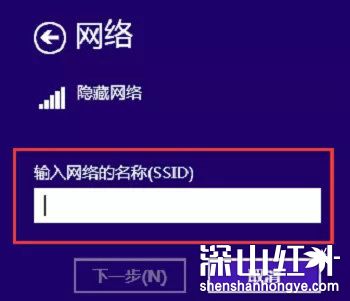
win8系统怎么连接隐藏网络:
1、在win8系统屏幕右下角,点击无线网络图标。
2、打开wifi搜索列表后,拖动右边的滑动条,到最下面,有一个“隐藏网络”的选项,点击“隐藏网络”
3、先勾选“自动连接”——>然后点击“连接”。这样操作可以确保以后,次Windows 8电脑可以自动连接到该隐藏的wifi网络。
4、在“输入网络的名称(SSID)”选项下面,输入被隐藏wifi的名称,然后点击“下一步”
5、在“输入网络安全密钥”选项下面,输入隐藏wifi信号的密码,然后点击“下一步”。
6、这时候会建议在家庭和工作网络中,执行自动连接到打印机和电视的操作,点击“是”
7、此时,系统会验证用户填写的隐藏wifi名称和密码。
8、如果前面填写的隐藏wifi名称和密码没问题,就可以成功连接到隐藏wifi网络了。









